コラム
2021年04月
2021.04.25
AGMSで出来ること②~コンピュータリストの表示~
AppGuardインストールPCを一括で管理する
AppGuard (Enterprise Edition / Small Business Edition)では
各PCにインストールしたAppGuardエージェントが
インターネットを介してクラウド上のAGMSと通信します。
AGMSと通信することで現在AppGuardがインストールされているPCの情報を
AGMS上のリストで確認することが出来ます。
今回はリストの表示方法をご紹介したいと思います。
コンピューターリストの表示方法
管理者の方がブラウザよりAGMSにログインします。
すると左ペインに「コンピュータリスト」メニューが表示されるので選択します。
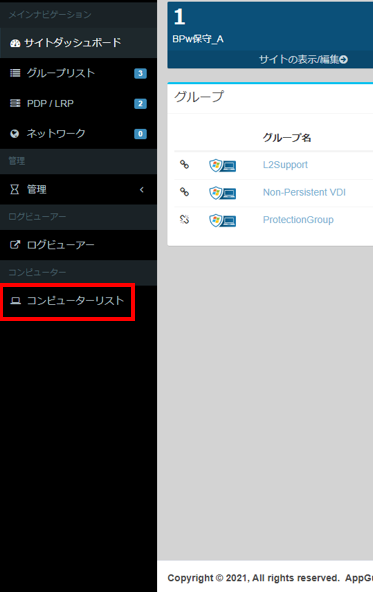
対象の「グループ名」を選択し、「フィルターの適用」を押すと、
そのグループに所属する端末がリストで表示されます。
※グループに関してはAGMSで出来ること①~組織単位でのポリシー設定~を参照下さい。
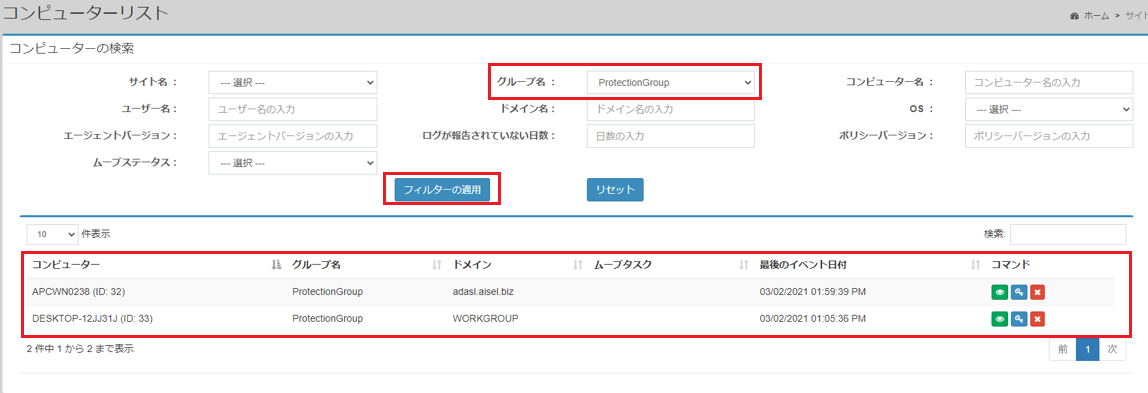
検索条件はグループ以外にも「コンピューター名」や「ユーザ名」を指定して検索することもでき
管理作業が必要になった際に非常に便利です。
各PCの詳細情報を確認する
PCのリスト表示を行うだけでなく、各PCの詳細情報を確認することもできます。
PCのリスト1行1行に表示されている
「緑のボタン」を選択すると、対象のPCの詳細が表示されます。
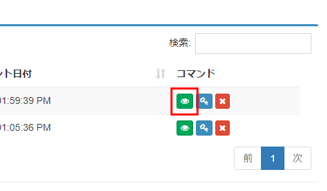
詳細情報の内容は以下のようになります。
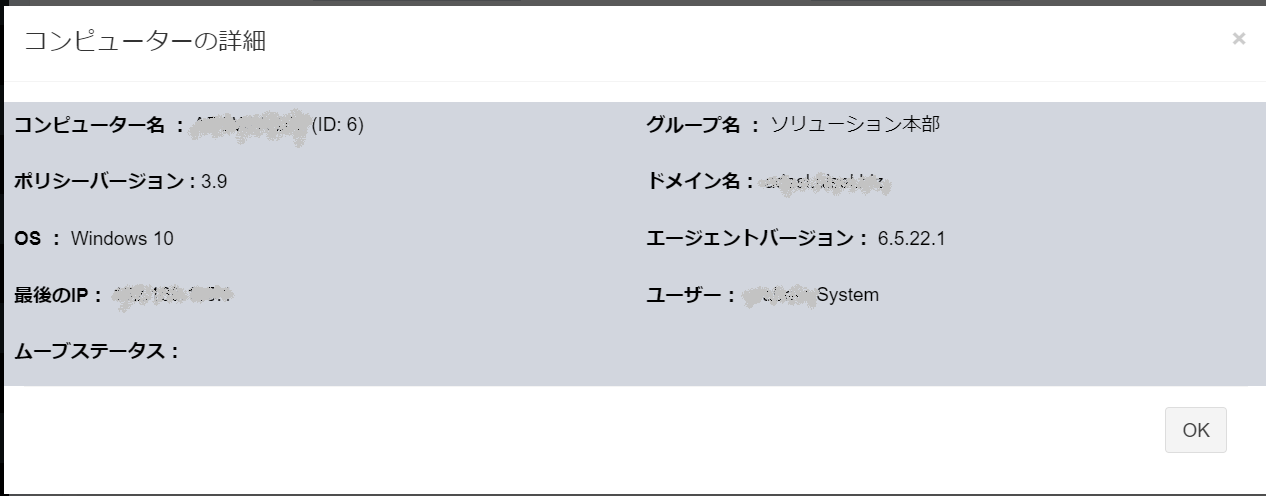
AppGuardライセンス割り当てPCを管理する
AppGuardは使用ライセンス数での契約となっています。
ライセンス数が超過する場合新たにライセンスを購入していただく必要があります。
そこで廃棄PCからはAppGuardのライセンス割り当てを外していただくと
契約していただいたライセンス数の範囲内で運用が可能です。
ただ、お客様から
「廃棄PCからいちいちAppGuardをアンインストールするのは手間である。」
というお声をいただきます。
そこで、
AGMSを利用すればアンインストールの必要なく
コンピューターリストからボタン一つで
AppGuardライセンスの割り当てを削除することが出来ます。
具体的な方法としては、PCのリストの1行1行に表示されている
「赤のボタン」を押すと、コンピュータリストから端末を削除できます。
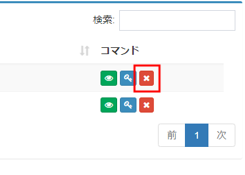
御社の環境で実際に体験してください!
今回はPCリストの表示方法と利用方法の一部をご紹介させていただきました。
無償でのお試し期間(詳細はこちら)を利用していただければ
実際に御社の端末にて体験していただくことが出来ますので
是非お問い合わせください。
↓お問い合わせはこちら↓
- 1 / 1
